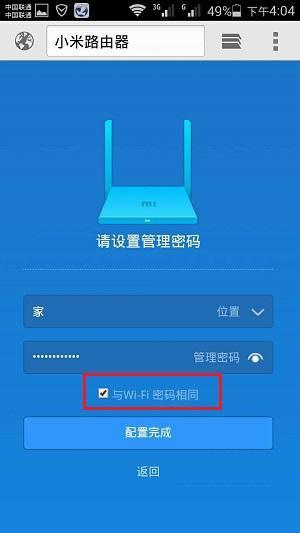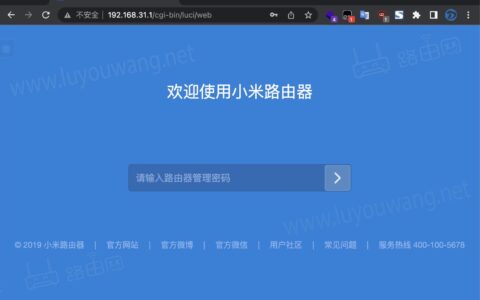192.168.31.1是小米(红米)路由器的管理后台IP地址,在没有电脑的情况下,我们可以用手机来设置路由器上网。下面小编给大家整理的一些有关192.168.31.1用手机登录设置上网教程,希望对大家有帮助。
一、连接小米路由器
先把你的小米路由器接通电源,然后把路由器与光猫之间的网线正确的连接,正确连接方法如下图:

二、手机连接小米路由器WiFi
打开手机上的WLAN(Wi-Fi)功能,搜索连接到小米路由器的无线信号,如下所示:
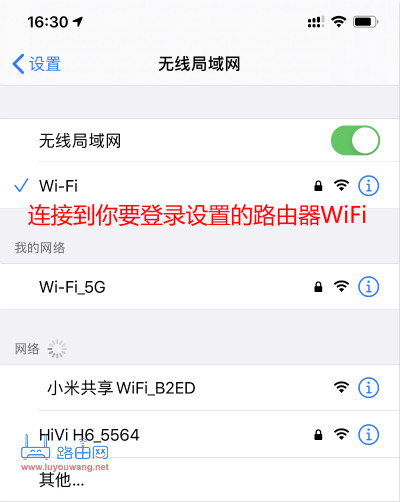
三、手机浏览器中打开设置界面
打开手机上的浏览器,在地址栏中,输入192.168.31.1,或者输入miwifi.com打开设置界面

点击「同意,继续」
填写“宽带账号”、“宽带密码”——>点击“下一步”。
重要说明:
“宽带账号”、“宽带密码”由你的运营商提供,一定要填写正确,设置后才能上网的。
设置“Wi-Fi名称”、“Wi-Fi密码”——>点击“下一步”。
Wi-Fi名称不要用中文,因为有些手机、平板电脑的无线网卡不支持中文,或者对中文支持不友好;会出现搜索不到中文名称的WiFi信号,或者连接中文名称WiFi后,网络不稳定。
设置“管理密码”——>点击“配置完成”。
也可以勾选下面的“与Wi-Fi密码相同”的选项,即把WiFi密码作为管理密码。——>点击“配置完成”。
路由网原创文章,作者:路由网,未经授权,禁止转载!原文出处:http://jc.a300.cn/luyouwang/4928.html